コロナウィルスの影響で、自宅で過ごす人が多い中、何か少しでも役に立つことを勉強しようと考えていらっしゃる方も多いのではないでしょうか?
「WordPressを使ってみたいけど、何から始めればいいかわからない」「独学で触ってみたけれど、途中でつまづいてしまった、、、」という方のために、初心者向けのオンライン講座を5月9日(土)に行ないました。
前日の金曜日に、突然思い立ってDoorKeeperにイベント告知をはじめたところ、みるみるうちに申込者が増えてきて、最終的には132人の申し込みがありました。
WordPressの基礎からローカル環境構築・オリジナルテーマ作成までを1日で学ぶ
11:00〜17:00までのかなり長丁場な講義形式。しかもオンラインでの開催です。
そんな初チャレンジの中、実施する講義のボリュームは相当なもの。
当日の講義内容
11時から : WordPressとは
- オープンソースとしてのWordPress
- WordPressのシェア
- WordPressの事例
- WordPressのサーバ構成 LAMP or LEMP
- WordPressの構成 (コア,テーマ,プラグイン,データベース)
- 表示までの仕組み
12時から : ローカルの開発環境
- MAMPの利用
- データベースの準備
- WordPressのインストール
- WordPress初期設定
- テーマユニットテストの導入
12時30分から13時30分 : 休憩
13時30分から : テーマと、プラグインの操作、バックアップとアップデート
- テーマの操作
- 変更
- 新規インストール
- 公式テーマディレクトリについて
- プラグインの操作
- プラグインの有効化、無効化
- 新規インストール
- プラグインの設定
- 公式プラグインディレクトリについて
- アップデート
- コア、テーマ、プラグイン、翻訳ファイル
- バックアップ
- All In One WP Migration
14時から : WordPressの操作
- ログイン
- 投稿
- 固定ページ
- メディア
- 外観カスタマイズ
- ウィジェット
- カスタムメニュー
- カスタマイザー
- 設定
- ユーザー
- ブロックエディタ
15時から : 初めてのオリジナルテーマ 1
- エディターの使いかた
- 最低限のオリジナルテーマ
- wp_headとwp_footer
- cssの読み込みとfunctions.php
- パーツテンプレートの切り分け
- 独自タグの導入
- body_class
- wp_body_open
16時から : 初めてのオリジナルテーマ 2
- ループとメインクエリ
- テンプレート階層の理解(Show Current Template)の導入
- テンプレート階層の優先順位
- テンプレートの追加(single)
- テンプレートの追加(archive)
- アーカイブにタイトルをつける
- アーカイブにページナビゲーションをつける
- functions.phpの操作
- まとめ
- errorが出たときの対応
17時から 質問受付
午前中はアイスブレイクではじまり、ローカル環境構築まで
当日の参加者は約70人。
土曜日の午前中から、これだけたくさんの人が視聴してくれました。
長丁場になりますので、途中で退出してもOKですし、カメラ機能はOFFでもONでも構いません。このあたりは参加者の意思にお任せしました。
まずは参加者全員に簡単な質問を投げかけ、どうやって質問すればいいのかを理解してもらいます。
また、講義をしながら全員の質問に答える事は難しいため、チャットでのサポートスタッフが常駐する形で対応しました。
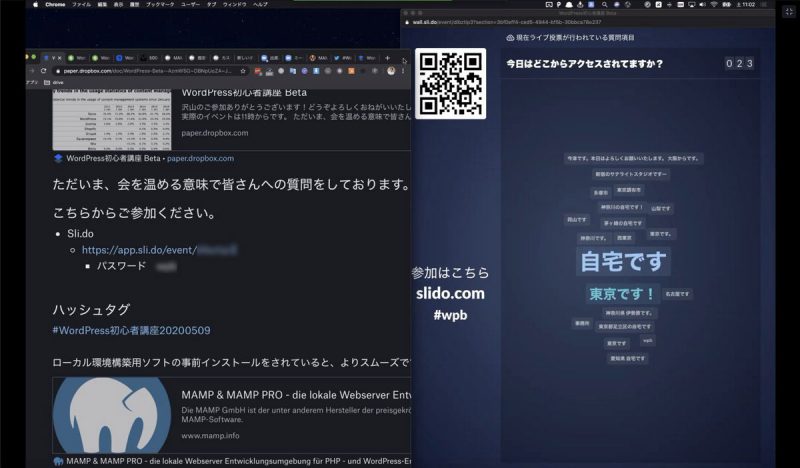
参加者からの質問をzoomのリアルタイムチャットで受ける
手元で実際に行なっている自分の作業の中でわからないことがあったら、zoomのテキストチャットで質問を受け付ける形式にしました。
サポートスタッフが、チャットでの質問にリアルタイムに答えます。
弊社のスタッフ以外でも、参加者の中で積極的に答えてくださる方もいらして、運営側もすごく助かりました!ありがとうございました。
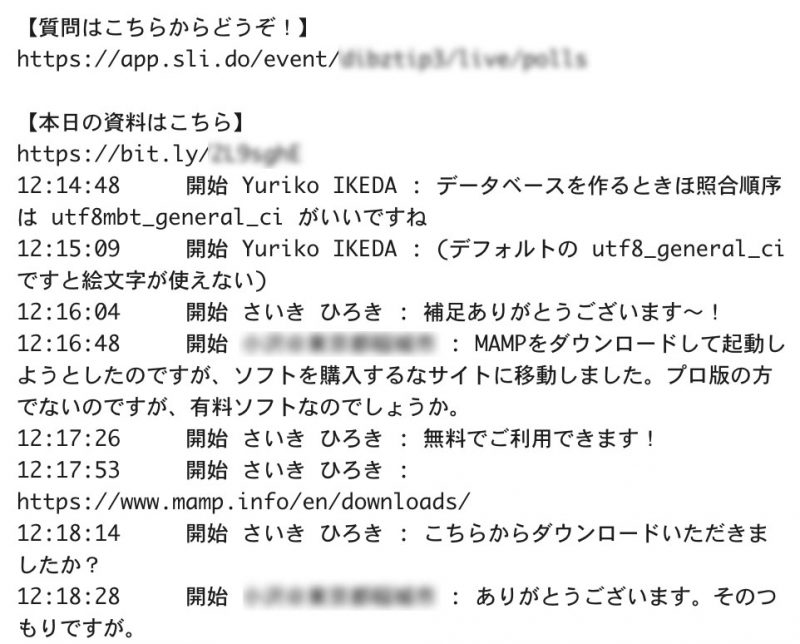
午前中は、WordPressの事例や仕組みを学び、ローカル環境の設定をしてインストール・初期設定までを行ないました。
お昼休憩
WindowsのMAMPでのローカル構築で途中でつまづいてしまった参加者がいたので、その場で画面を共有してもらい、講師と一緒に画面を見ながら作業を進めて、最終的にセットアップまでできました。
午後はWordPressのテーマやプラグインを学び、実際に動かしながら作業
いよいよ管理画面の使い方についてです。
WordPressではデザインなどの見た目をつかさどる「テーマ」と、機能をつかさどる「プラグイン」を組み合わせてWebサイトが作られています。
公式サイトに無料のテーマやプラグインが多数ありますので、その中から好きなものを選んで自分のWebサイトにインストールしていきます。
最近のWordPressは、コードを書かなくてもボタンをクリックするだけで様々な設定ができるようになっています。
「カスタマイザー」とよばれる画面で、実際に設定を変更してブラウザで確認しながら作業をしてみます。
駆け足でしたが、最終的にはPHPの基礎的なお話を含めてオリジナルテーマ を作るところまでいきました!
参加者の反応はどうだったでしょうか、、、(ドキドキ)
参加者の感想など
おおむね好評で、講師&スタッフ一同嬉しい限りです!
今後もmgnのTwitterアカウントでは、Web制作に関するTipsや、Web担当者向けの情報を発信していく予定です。もし気に入っていただけたら、フォローしてくださいね。
Webサイトを通してできることを一緒に考えていくお仕事
(株)mgnは、WordPressを使ってのWeb制作や運営・コンサルティング・サポートを行っている会社です。WordPressの制作ができる会社はたくさんありますが、私たちはクライアントとユーザーが何を望んでいるのかを一緒に考え、実際の運営サポートをしながら伴走していくパートナーとしてのお仕事が多いです。
もちろん、検索機能や会員機能、ショッピング機能など複雑なカスタマイズもできますので、小規模なコーポレートサイトから、大規模なメディアサイトまで、多様な実績があります。
Webサイトに関するご相談ごとなどがありましたら、ぜひお声かけください!
オンラインのWeb会議や講座運営のサポート業務
大勢が参加する会議や講義などをオンラインで実施する、というニーズが増えてきています。そういった会議を実際に行うための事前サポートも、昨今増えている業務のひとつです。
- zoom、Microsoft Teams、Google Meetsなどどのツールを使えばいいかわからない…
- オンライン会議のツールを初めて使うのでサポートしてほしい
- 100人以上が参加するけれど、全員が迷わずに参加し、操作するにはどうしたらいい?
- 講義中・会議中に運営スタッフがやるべきことは?
- 参加者へのアフターフォローをどうするのがいい?
このような疑問を解決したい方は、是非一度お問い合わせください。